WORD中如何给文档添加签名
来源:网络收集 点击: 时间:2024-04-24【导读】:
本文通过举例具体介绍如何给文档添加签名,具体操作方法如下:工具/原料moreWORD方法/步骤1/9分步阅读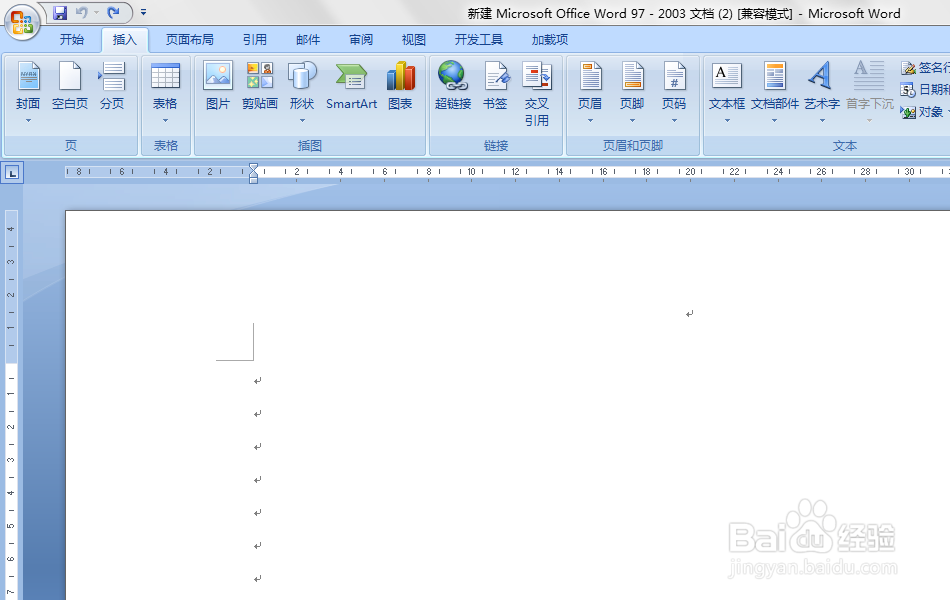 2/9
2/9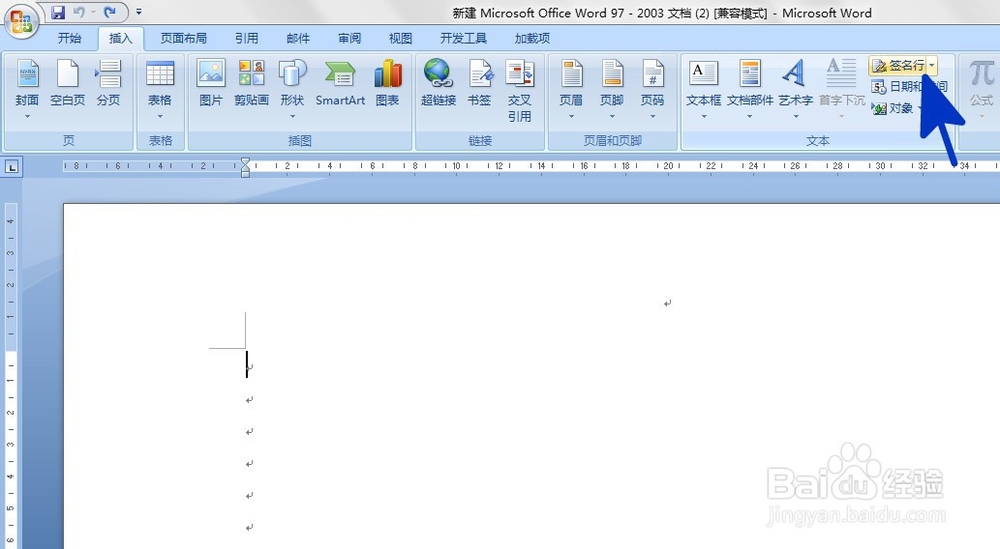 3/9
3/9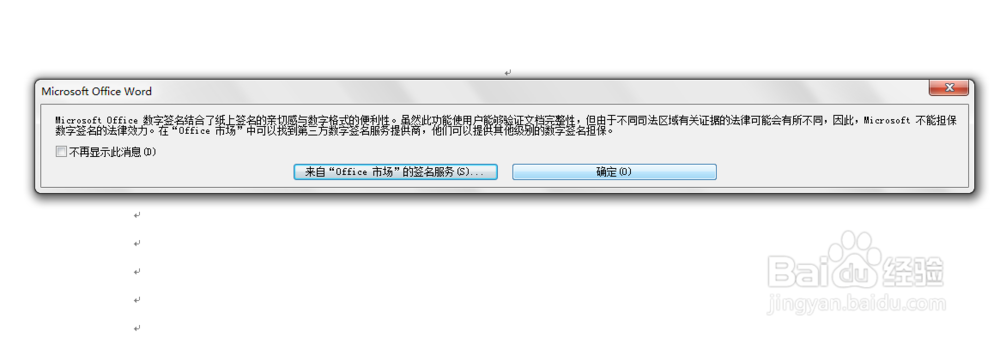 4/9
4/9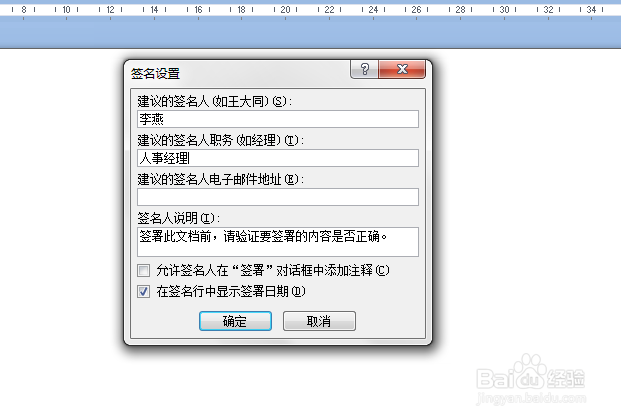 5/9
5/9 6/9
6/9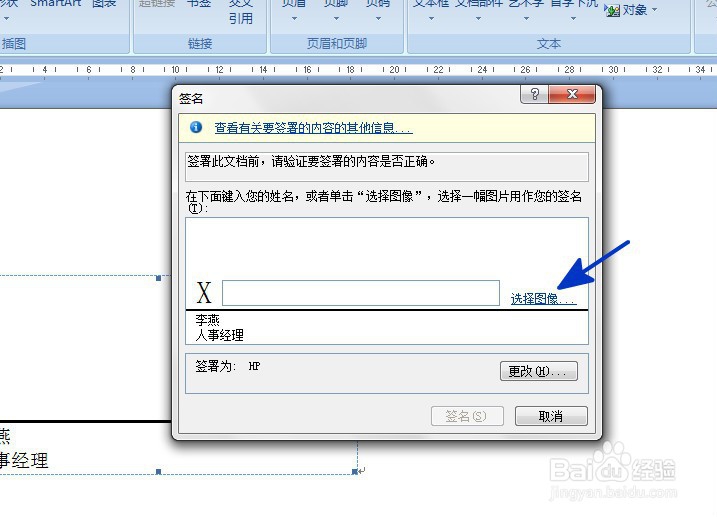 7/9
7/9 8/9
8/9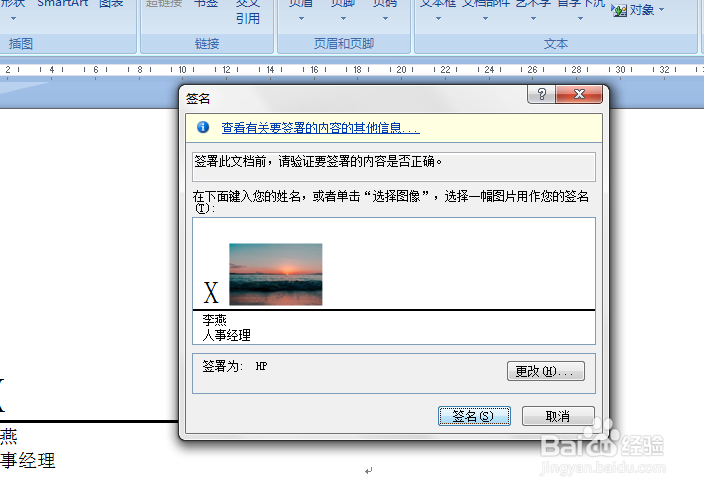 9/9
9/9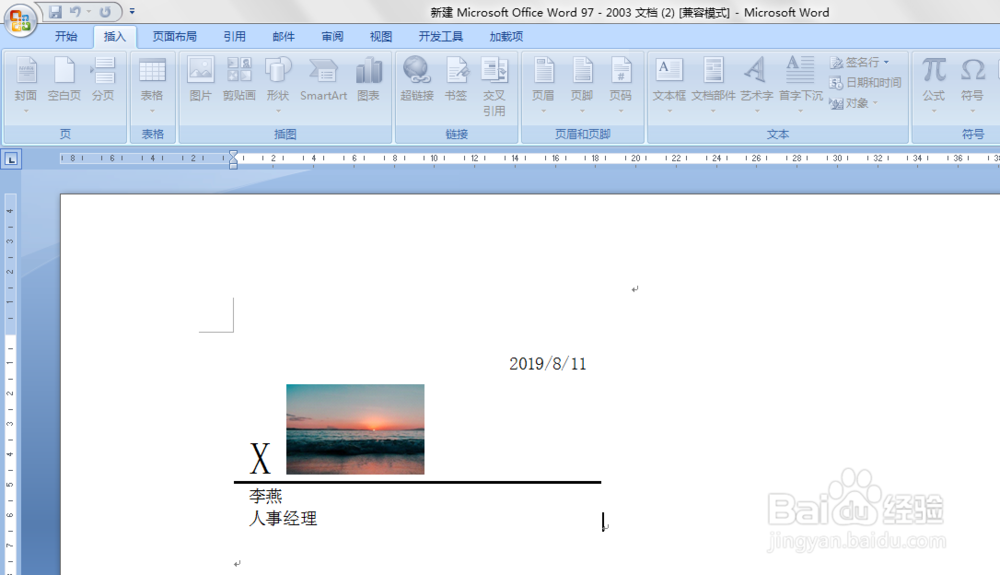 注意事项
注意事项
如下图,要求在文档中添加签名栏。
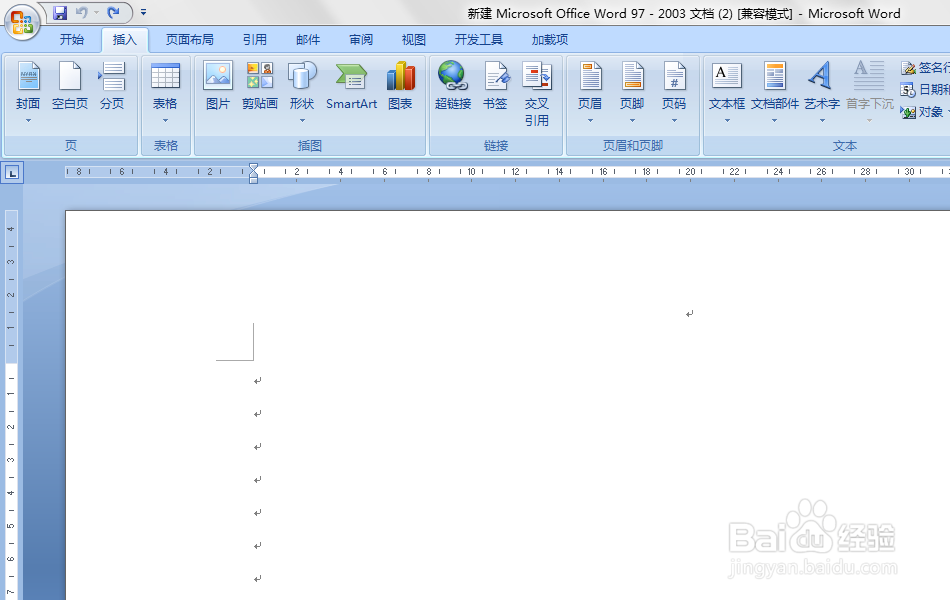 2/9
2/9将光标移动到要插入签名的位置,然后依次点击【插入】-【签名行】选项按钮。
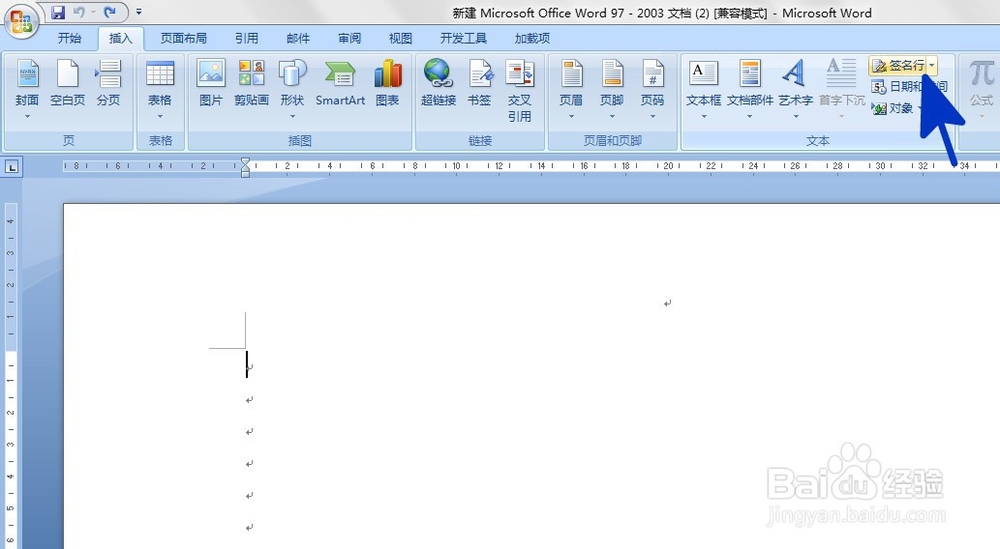 3/9
3/9在系统弹出的对话框中直接点击【确定】按钮。
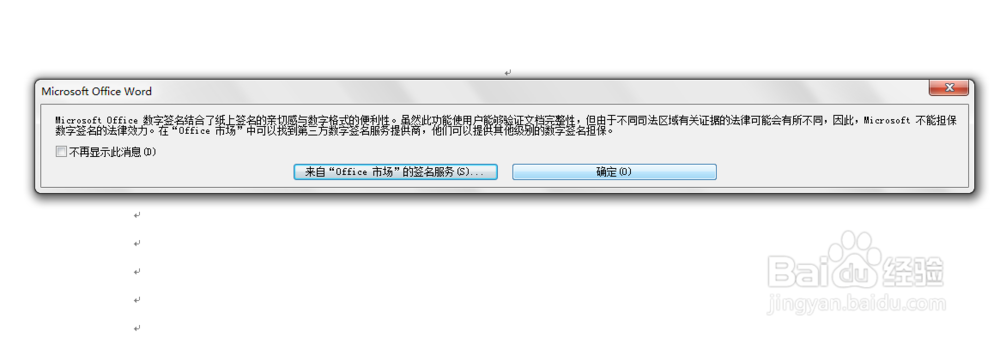 4/9
4/9通过上一步骤,在系统中弹出了【签名设置】对话框中:
在中输入人名;
在中输入职务名称,然后点击【确定】按钮。
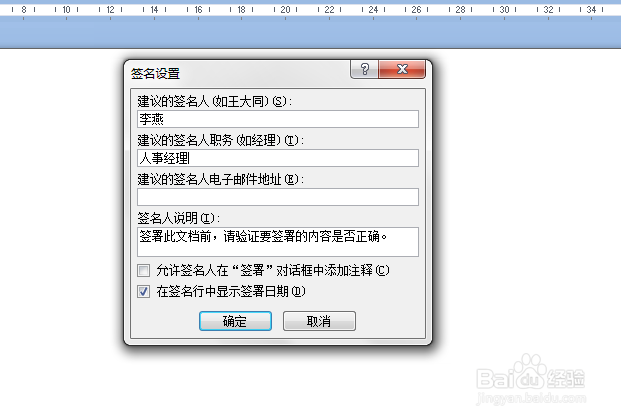 5/9
5/9返回到文档中,选中签名框,点击鼠标右键,在弹出的菜单选项中点击选择【签署】选项。
 6/9
6/9系统弹出了【签名】对话框中,点击下图中箭头指向的选项。
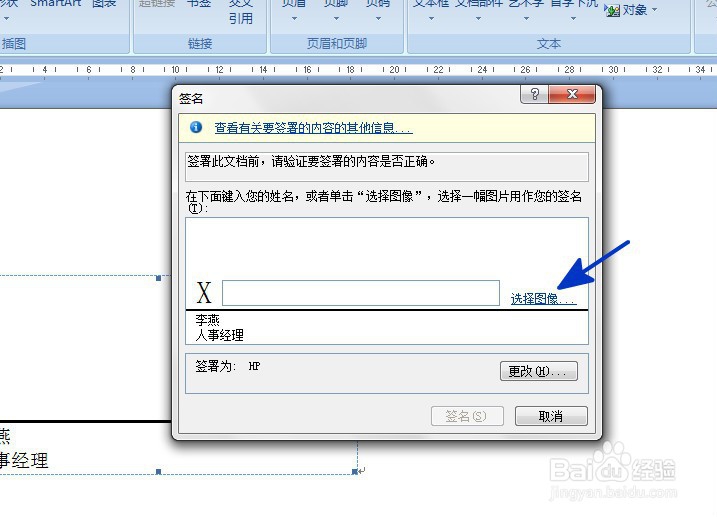 7/9
7/9如下图,通过上一步骤,系统中弹出了【选择签名图像】对话框,在系统中点击要添加的图片,完成后点击按钮。
 8/9
8/9在弹出的【签名】对话框中,直接点击选项按钮。
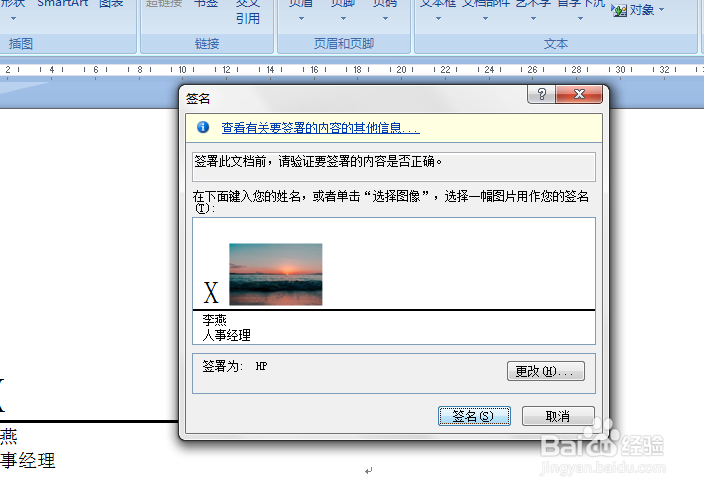 9/9
9/9经过以上操作步骤即完成了签名操作,返回文档中即可查看到添加的签名效果,如下图所示:
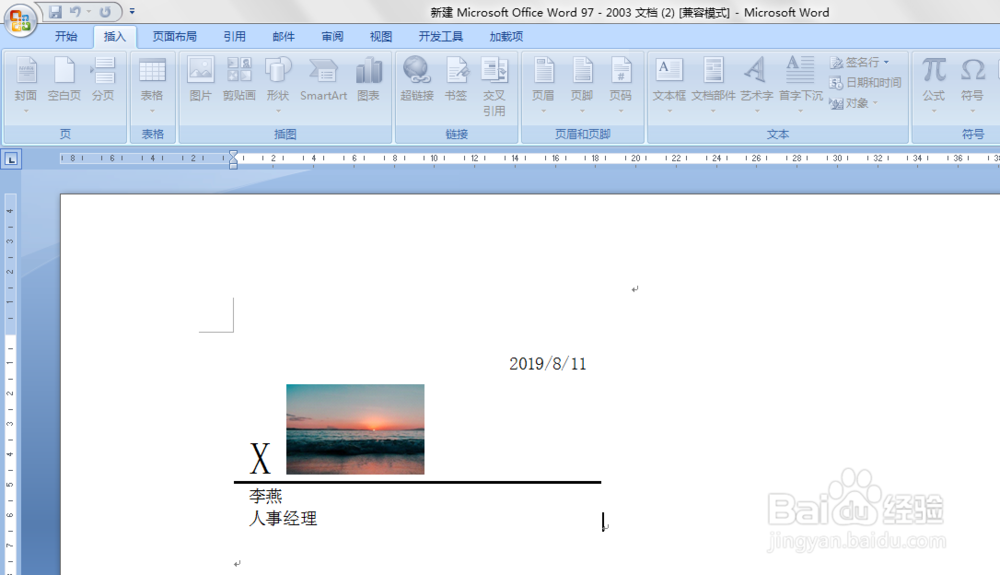 注意事项
注意事项本文仅供参考。
WORD版权声明:
1、本文系转载,版权归原作者所有,旨在传递信息,不代表看本站的观点和立场。
2、本站仅提供信息发布平台,不承担相关法律责任。
3、若侵犯您的版权或隐私,请联系本站管理员删除。
4、文章链接:http://www.1haoku.cn/art_584230.html
上一篇:QQ怎么自定义封面
下一篇:怎么取消QQ资料里的封面
 订阅
订阅